インスタグラムの投稿に音楽を追加する方法:ストーリー、フィード、リール

このコンテンツ主導の時代において、ソーシャルメディアのジャガーノートであるインスタグラムを利用しない手はない。しかし、そこにいるだけでは十分ではない。アルゴリズムに好印象を与えるコンテンツを常に作成する必要があり、動画を追加することはそのための1つの方法だ。
当初は写真共有アプリだったインスタグラムは、今や動画がフィードを支配するプラットフォームへと変貌を遂げた。その再定義されたユーザー・インターフェースはいくつかの反響を呼んでいるかもしれないが、動画へのシフトが多くのユーザーに関心を持たれていることは見逃せない。
インスタグラムの投稿やリール、ストーリーなどで、音楽が使われているものをよく見かけるが、驚くことだろう。もちろん、そのようなコンテンツの多くは、魅力的な音楽のおかげでクリックやビューを集めている。しかし、インスタグラムの投稿やストーリー、リールに音楽を追加するにはどうすればいいのだろうか?
まあ、そんなに難しいことではない。正しいステップを踏むだけだ。これが、このガイドをお届けする理由です。
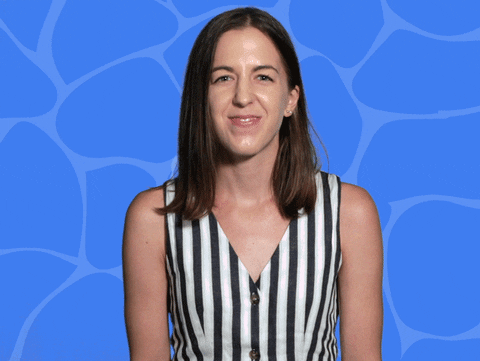
ストーリーズ、フィード、リールなど、インスタグラムの投稿に音楽を追加する方法については、続きをお読みください。
インスタグラムの投稿に音楽を追加する方法(Wave.videoを使用)
かつて、インスタグラムの投稿に音楽を加えることが難しい作業だった時代があった。
ありがたいことに、今は状況が変わった。
Wave.videoでは、膨大なストックライブラリやロイヤリティフリーのオーディオクリップやサウンドエフェクトから投稿用の音楽を選ぶだけでなく、独自の音楽をアップロードして追加することもできる。これにより、インスタグラムの音楽ライブラリにはない音楽を柔軟に追加することができる。
Wave.videoを使ってインスタグラムの投稿に音楽を追加する方法をご紹介します:
ステップ1:ログインしてプロジェクトを作成する
Wave.videoアカウントにログインし、"+ Create"、"Blank video "の順にクリックします。
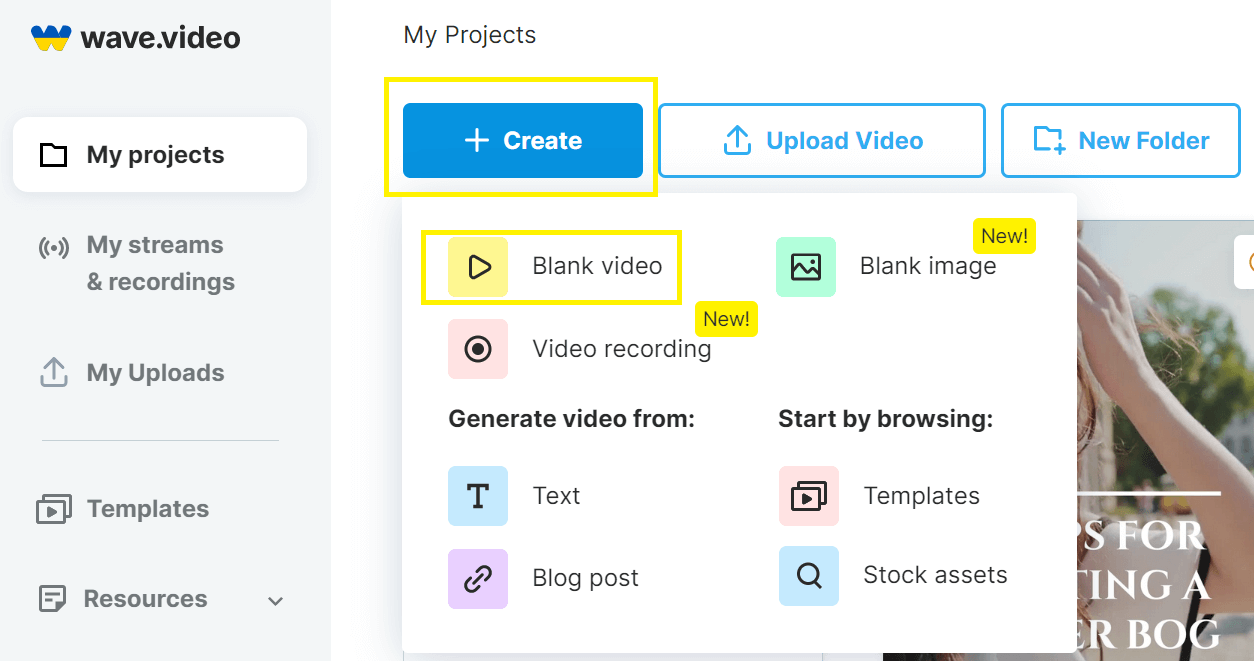
次に、インスタグラムの推奨サイズと寸法に適合するフォーマットを選択する。
ステップ 2:ビジュアルの追加と編集
Wave.videoのストックライブラリから画像や動画を選択したり、独自のメディアをアップロードしたりできるようになりました。また、Instagramの投稿をプロフェッショナルな雰囲気にするためのテンプレートを閲覧することもできます。
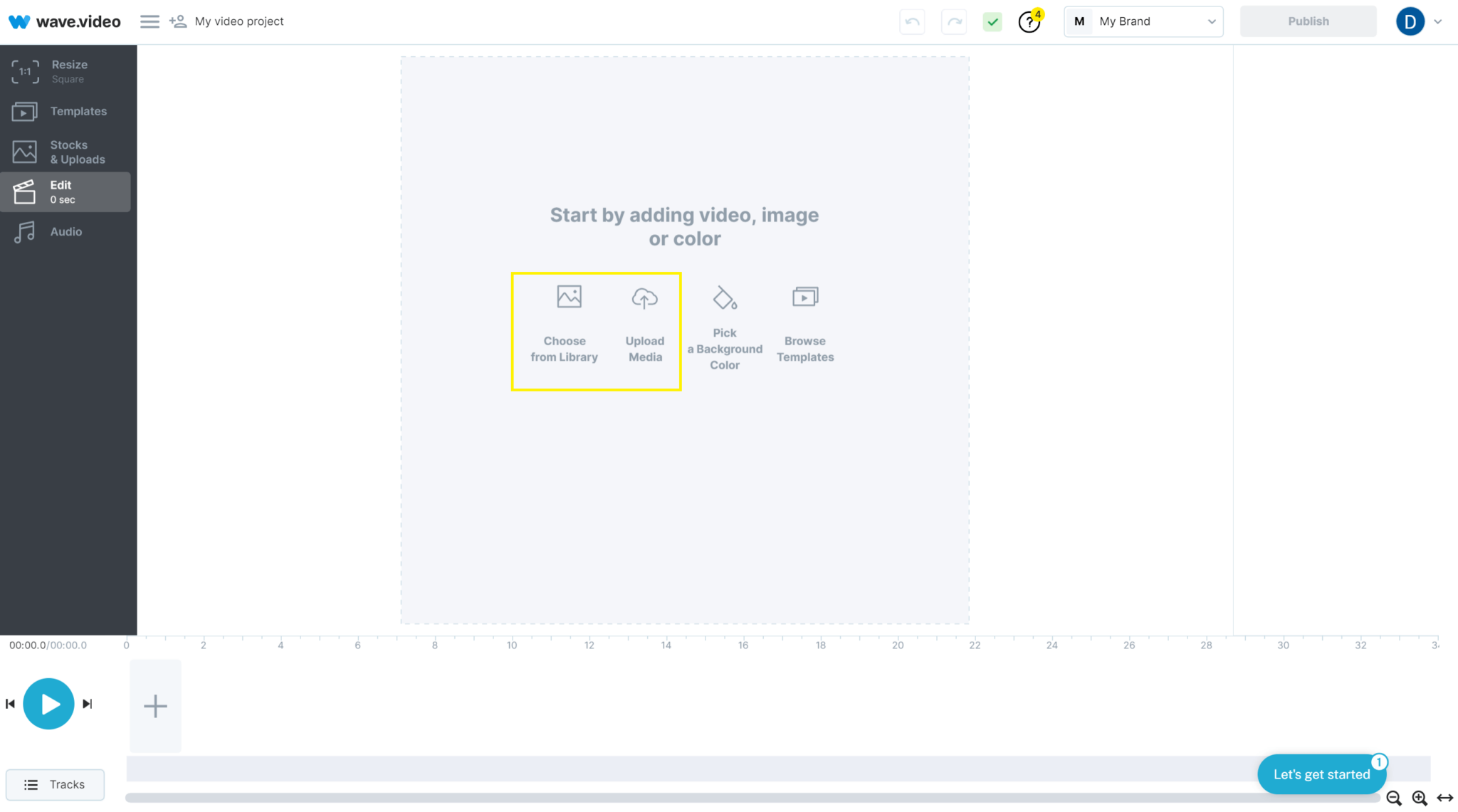
希望のビジュアルを追加したら、編集します。
ステップ3:オーディオを追加する
画像を編集した後、左側のツールバーの "Audio "をクリックします。
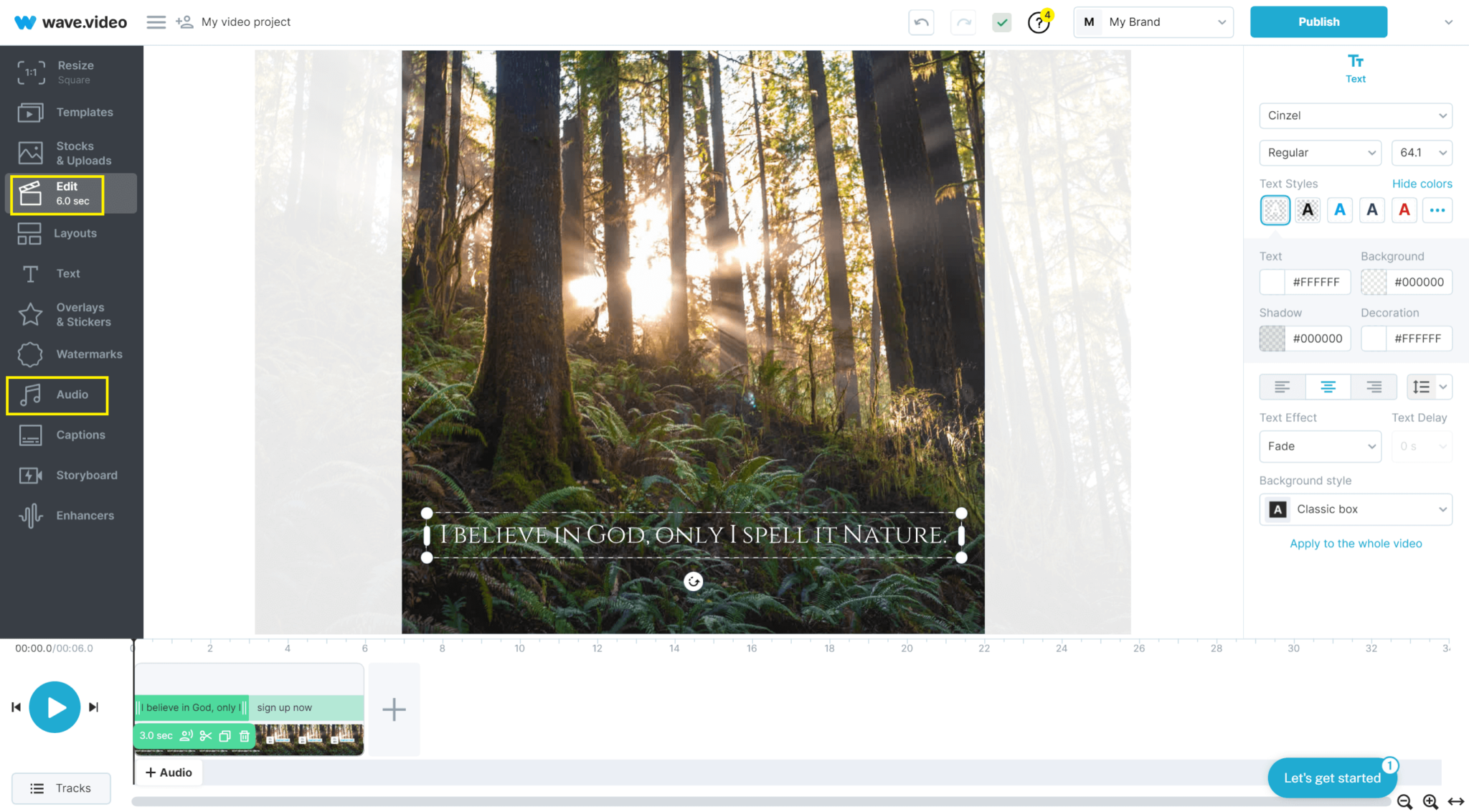
上部の "Library "タブを選択することで、様々なオーディオトラックをブラウズできるようになりました。
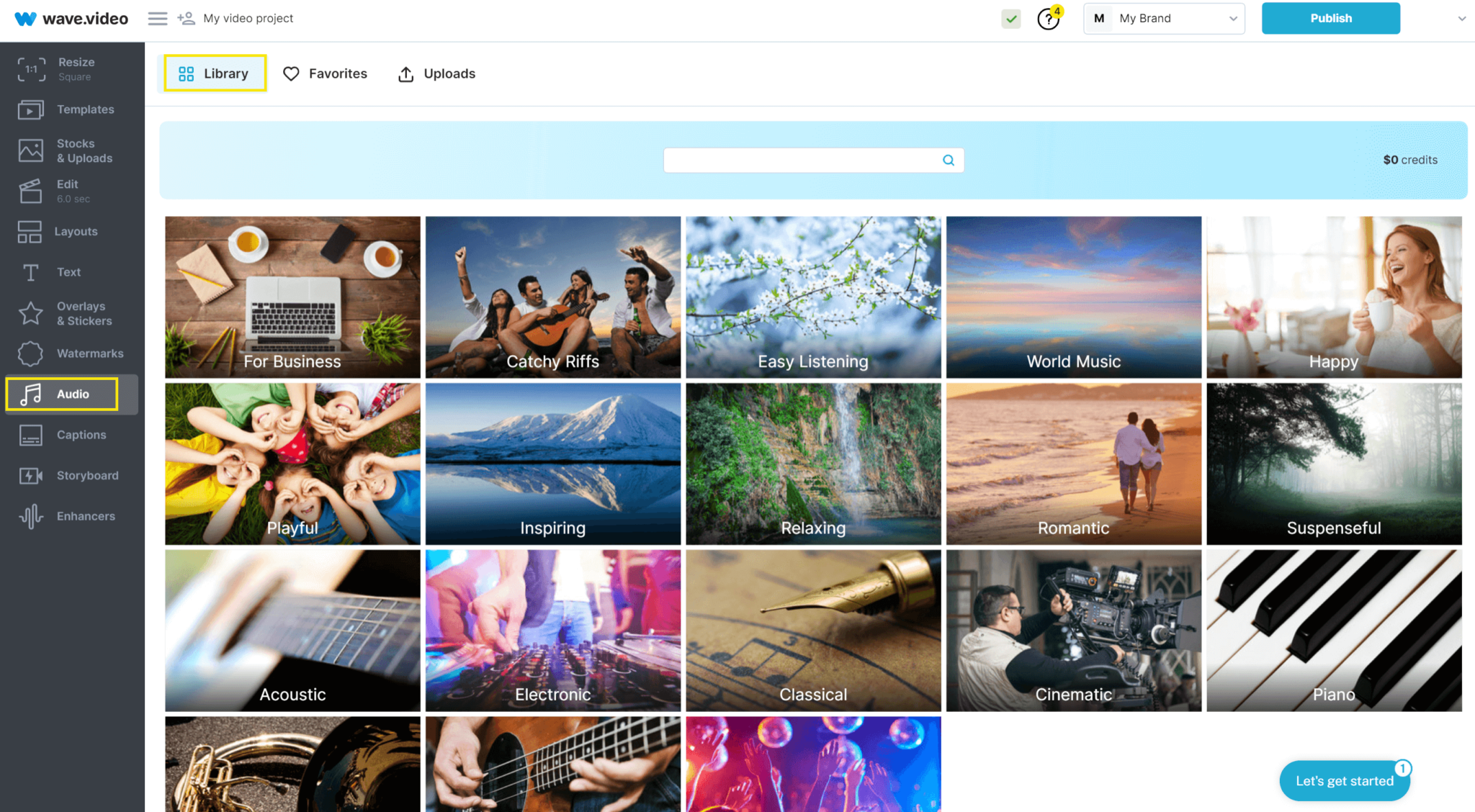
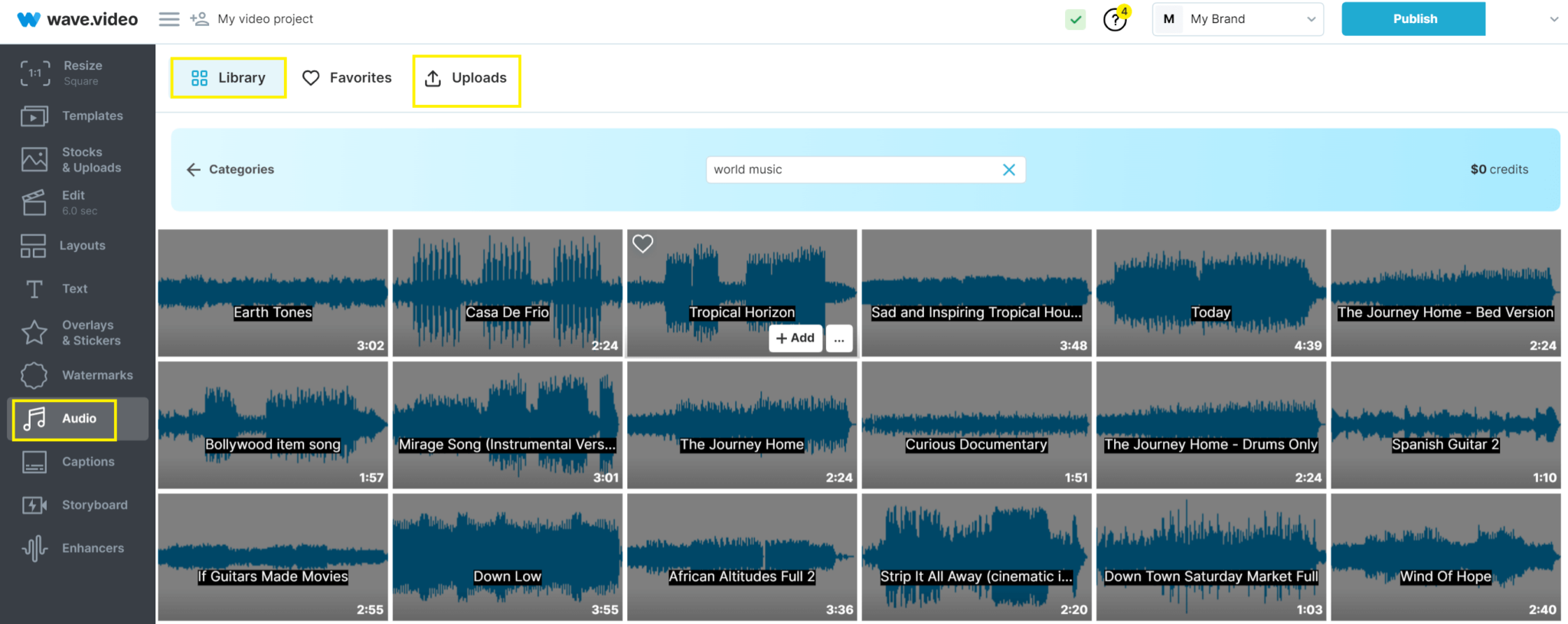
また、"アップロード "タブをタップし、画像やビデオに追加することで、自分の音楽をアップロードすることもできます。
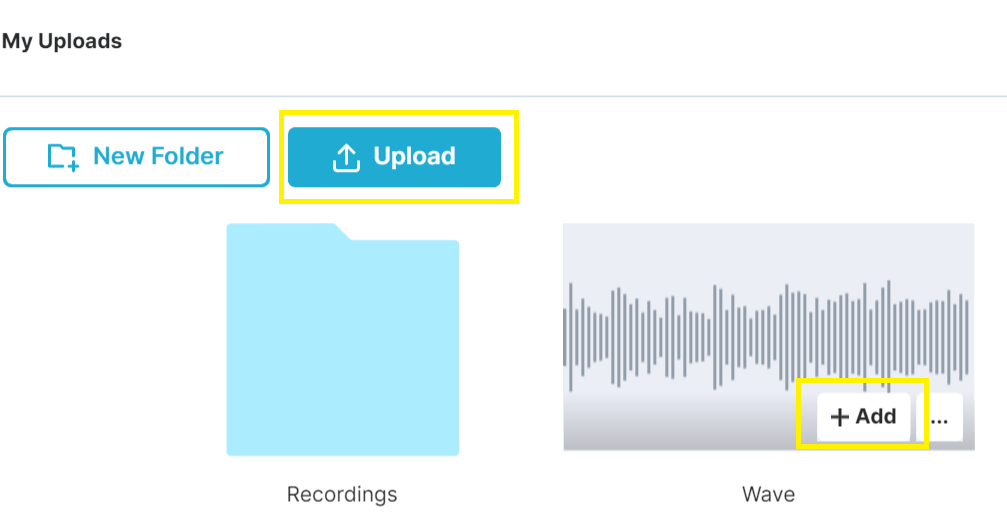
ステップ4:音楽を調整してダウンロードする
サウンドトラックを選択したら、オーディオをビジュアルに合わせ、音量を調整し、必要であればフェードイン・フェードアウトのエフェクトを追加します。ビデオをダウンロードする準備ができたら、右上の「公開」ボタンを押してください。

最後にレンダリングしてダウンロードします。これでビデオをInstagramにアップロードし、Instagramでビジュアルとともに選んだ音楽を共有することができます!プロからのアドバイス:作成したビデオをコンピューターから携帯電話に簡単に転送するには、Wave.video Companion Appを使用してください。
注:同じ手順で、Wave.videoを使ってInstagram Stories、Reels、In-feed Videosに音楽を追加できます。
インスタグラム・ストーリーに音楽を追加する方法
過去数年間、インスタグラム・ストーリーズはユーザーに満足のいくエンゲージメント体験(というより一連の体験)を提供してきた。
インスタグラムのストーリーを音楽でアップグレードする方法です:
ステップ1:インスタグラムのアプリにアクセスし、ストーリーを作成する。
好きな画像や動画を追加できます。完了したら、右上のステッカーアイコンをクリックします。
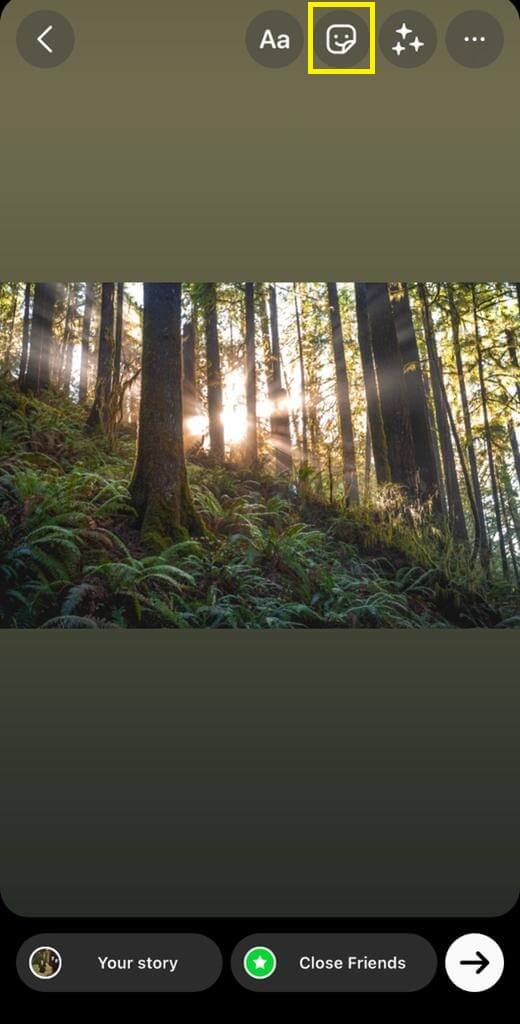
ステップ2:オプションから「MUSIC」ステッカーを選択します。
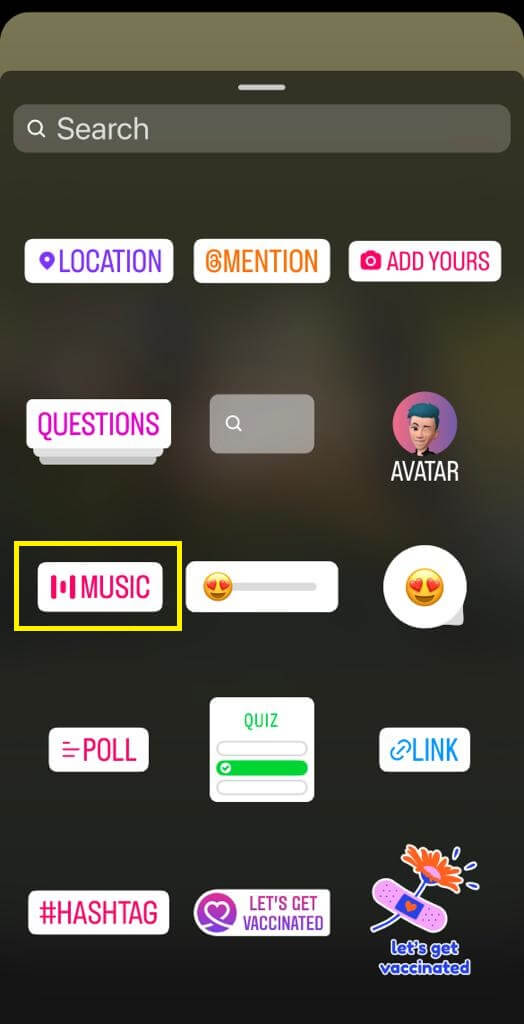
ステップ3:「For you」タブの下にお勧めの様々なオプションが表示されます。また、「参照」タブをタップして、より多くのオプションを検索することもできます。
特定のサウンドトラックが欲しい場合は、"Search music "ボックスに曲のキーワードを入力してください。すでに "保存 "してある楽曲を取得することもできます。
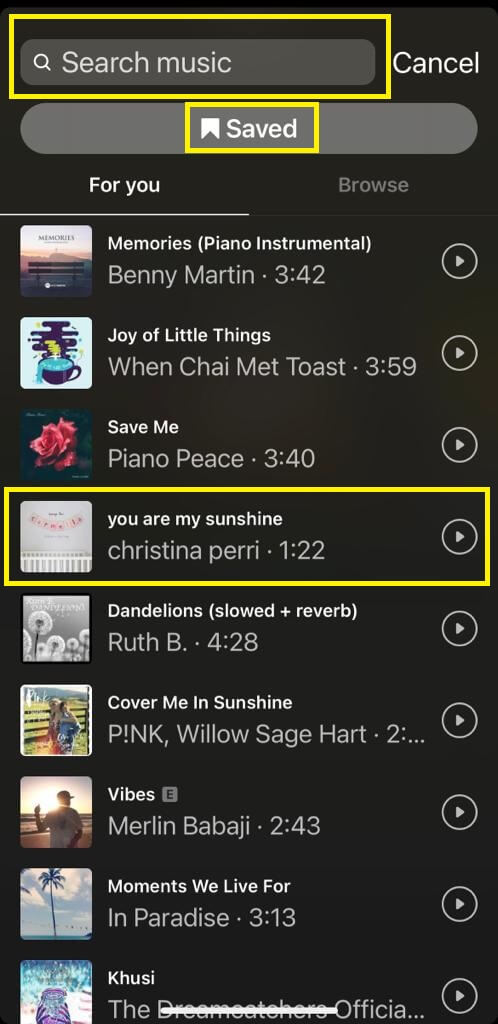
ステップ4:オーディオトラックを選択した後、左右にスワイプして調整し、インスタグラムストーリーで再生する特定の曲セグメントを選択することができます。
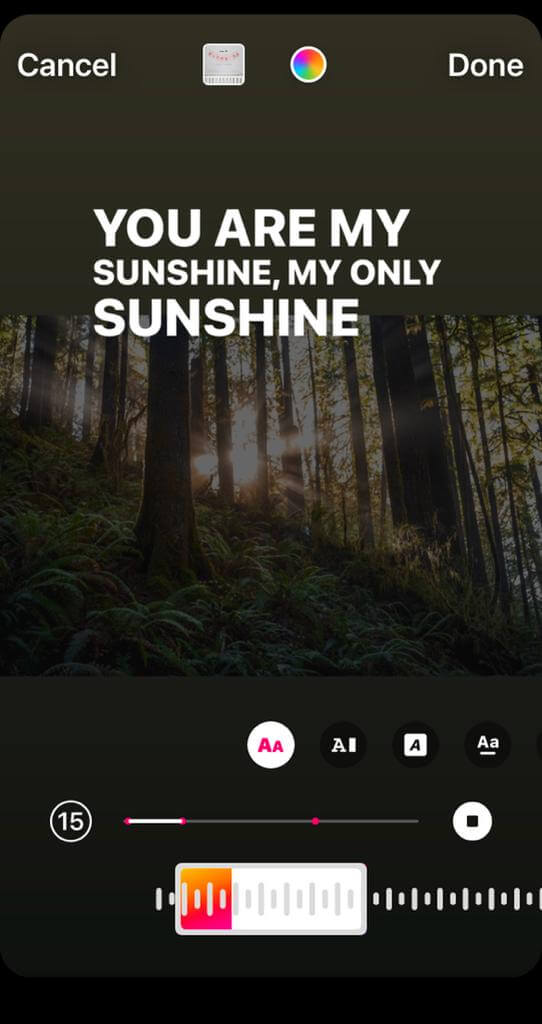
さらに、歌詞を表示したり、Instagramストーリーの美的感覚に合わせて色を選んだりするオプションもある。最後に、音楽付きのインスタグラム・ストーリーを投稿する準備ができたら、いつでも「完了」をクリックしてください。
インスタグラムの動画投稿に音楽を追加する方法
インスタグラムのインフィード動画に音楽を追加するのは、インスタグラムの投稿、リール、ストーリーに音楽を追加するのとよく似ています。以下はその方法です:
ステップ1:Instagramアプリの右上にある「+」アイコンをクリックし、アップロードしたい動画を選ぶ。
ステップ2:音楽アイコンをクリックします。

次の画面で「ミュージック」を選択し、「カメラオーディオ」の下にあるバーをスライドさせてビデオの音量を調整します。また、お好みで効果音を追加することもできます。
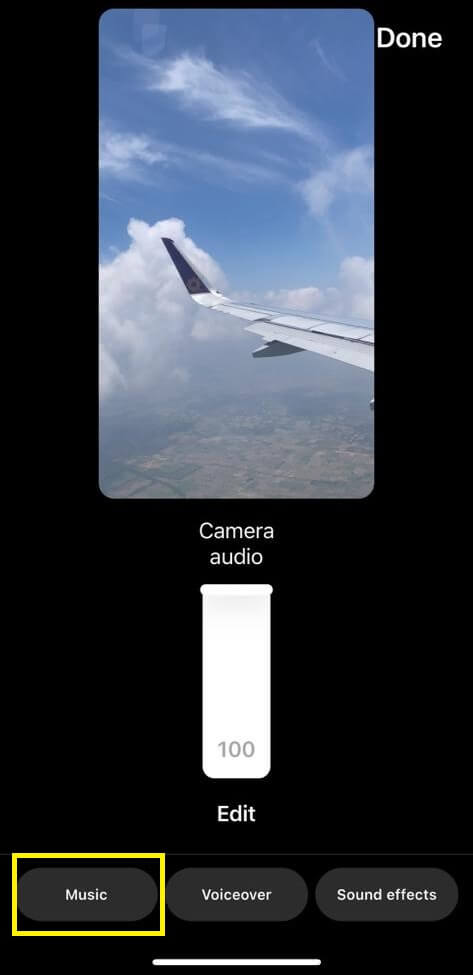
ステップ3:曲を選んだら、スライダーを横に動かしてインスタグラムのインフィード動画に追加したいセグメントを選ぶ。
以上の手順が完了したら、「完了」をタップしてInstagramの動画を共有します。
インスタグラムのリールに音楽を追加する方法
インスタグラムにリールを投稿する際、音楽をつけるのに苦労したことはないだろうか?あなただけではありません。Instagramのリールに音楽を追加する方法を疑問に思っているなら、ここに必要な手順があります:
ステップ1:インスタグラムのアプリにアクセスし、「Reel」を作成する。好きな写真や動画を追加できます。
ただし、リールの長さは90秒までです。写真とビデオを追加した後、左側の音楽アイコンをクリックしてください。
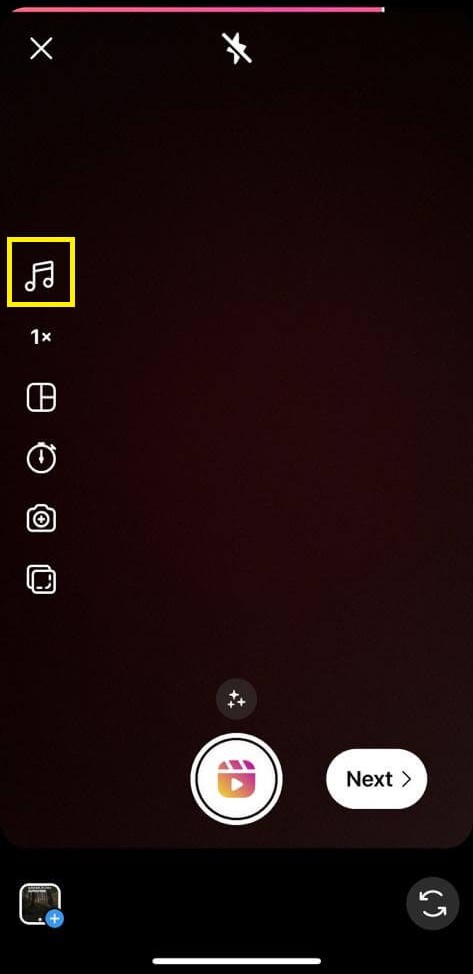
ステップ 2:次に、Instagram Reelで再生したいオーディオトラックを選択します。
曲を検索したり、保存してあるオーディオから選んだり、あるいはインポートすることもできる。
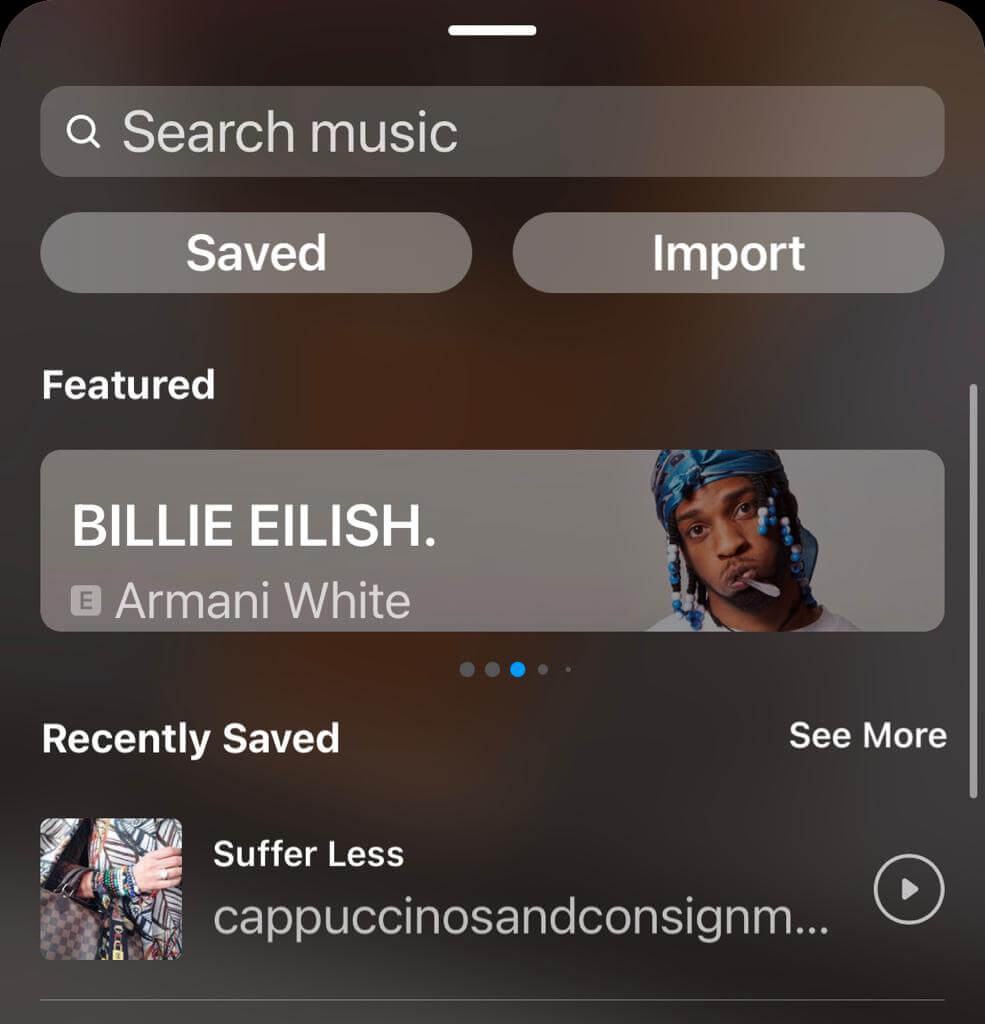
ステップ3:最後に、下部のスライダーを使って追加したい曲のセクションを選択します。音声を微調整した後、「完了」をクリックして音楽付きReelをインスタグラムのプロフィールに投稿する。

最後の言葉
私たちの多くはインスタグラムのコンテンツに音楽を入れるのが好きだが、ユーザーはインスタグラムの投稿に音楽を加えるのに苦労することが多い。上記のステップに従って、インスタグラムのアカウントで没入感のあるコンテンツを作成しよう。
魅力的な投稿、ストーリー、リール、インフィード動画を使って、簡単に競争をナビゲートし、オーディエンスとつながることができる。あなたのビジネスのために、バイラルに値するインスタグラムライブコンテンツの作成について学びたい方は、このガイドをご覧ください。




